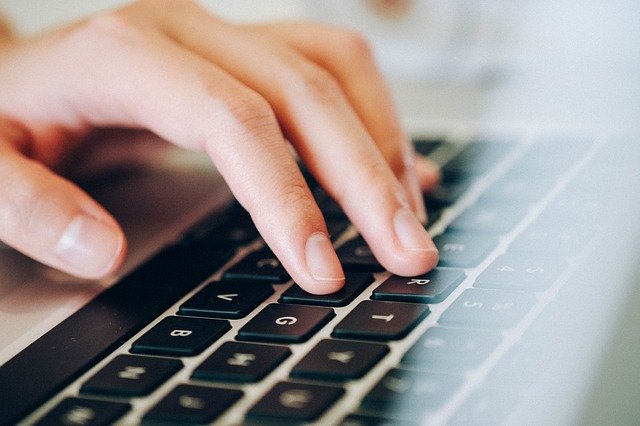
どうも!TaiTaiです。
「新品パソコンってちょっと高くて手が出ないなあ」
「家で使うのでパソコンのデザインより
高スペックだけど安いパソコンがないかなあ」
というのが、
中古パソコン購入のきっかけでしたが、
初めて中古パソコンを使い、約2年経ち
その後も中古パソコンを1台購入し計2台持っています。
過去に、新品パソコンも購入したことはありますが、
中古パソコンで動画を観たり、
ブログを書いたり、エクセルなど使用してますが
中古パソコンでも充分だなと実感しています。
実体験から
初めてでも失敗しない中古パソコンの選び方と
信頼できると思うおすすめショップを紹介したいと思います。
・初めてでも失敗しない中古パソコンの選び方
・信頼できるおすすめショップを紹介
クリックできる目次
中古パソコン購入のきっかけ・・・
欲しい新品パソコンが高くて
予算がないという理由(泣)で
中古パソコン選択しました。
使った感想としては
問題なく使え
コストパフォーマンスがよいので
その後も新品のパソコンを買わず、
中古パソコンを
計2台購入(買い替えのため)しています。
何と言っても最大のメリットは
ほぼ同等スペックの
新品パソコンと比べても
中古パソコンってだけで、
格段に安くなるので気に入っています。
デメリットは
「オシャレ感」
「ファッション性」
「ステータス性」など
のある機種は
まだまだ少ないと思います。
もっさり機種が多いです(笑)
とはいえ、
私は「オシャレ感より実用性があれば問題ない」と
思ったので中古パソコンを使っています。
私が中古パソコンを買った経験から、
初めて中古パソコンを
ネット通販で買う時に失敗しないポイント、
どんな中古パソコンを買えばいいのか、
オススメ、ネットショップの紹介などをしたいと思います。
中古パソコンがおすすめな人

中古パソコンがおすすめな人
中古パソコン(ノートパソコン・デスクトップ)がおすすめな人は
・新品パソコンは高くて買えないのでコストを抑えたい人
・コストパフォーマンがよく性能のいいパソコンが欲しい人
・新品パソコンの不要なソフトが要らない人
・Excel Ward(互換も)があれば問題ない人
・年賀状でしかパソコンを使わないような人
・ネットサーフィン・動画しか観ない人
・動画編集などパソコンに負荷のかかる作業をしたい人
・現在使っているパソコンの修理代が高額になる人
など、
個人的には新品のパソコンでなく
選び方しだいで、
多くの人が中古パソコンでも
ほぼ問題無いと思ってます。
この中にあたる場合、中古パソコンをオススメします。
私の知り合いなどに聞いても
まだまだ、
中古パソコンの良いところを
あまり知らない人が多いです。
知り合いに
「新品と同じ性能でも
中古パソコンだったら
安く購入可能できる可能性があるよ」
と教えてあげたら、
「知らなかった~」
と言っていました。
まだまだいい所が知られてなく
悪いイメージがあるんでしょうね。
中古パソコンをネット通販で買うときのポイント・知らないと損!
パソコンを購入する時に
知らないと損をする
パソコンの選び方・スペックを紹介します。
パソコンはCPU、メモリ、ストレージ(記憶装置)で、
性能、使いやすさが決まりますので
そのあたりの見方、選び方を解説してます。
安いだけでは、買わないようにしてください!
初心者でもわかりやすいように、簡単に説明していきます。
OSはWindows 10を選ばないとヤバい!

OSとは、
簡単に言えば
パソコンを動かすための基盤になるソフトのことで
パソコン全体を管理し、
コンピュータを動かしやすくするための
役割がOSにはあります。
Windows(ウインドウズ)何々とかです。
古いOS(Windows)の場合、
サポート期間が終わってしまうと
基本的にアップデートしないので、
プログラムに不具合でても、
更新されないので
ウイルス感染などトラブルの危険性があります。
中古パソコン市場では
サポート期間が終了している、終了する
Windows 7やWindows8を搭載した
中古パソコンが
まだちらほら
販売しているので、初心者の方は
避けた方がが無難で、
サポート期間が継続している
Windows 10を選んでおきましょう。
・Windows 7(2020年1月14日サポート終了)
・Windows 8/8.1(2023年1月10日サポート終了)
Windows10の32bi版と64bit版どっちがいい?
あと、
Windows10のOSを選んだ時に
Windows10の32bit版と
Windows10の64bit版とがあります。
Windows10でも
32bi版と64bit版と2種類あります。、
32bit版では
せっかくメモリが4GB以上あっても
3GBしか使うことができないので
32bit版しか使えないソフトが使いたいという方以外の人は
Windows10の64bit版を選んでおきましょう。
特に初心者の方は64bit版を!
OS選びのまとめ
・Windows 10のbit数は64bit版を選ぼう!
CPUはインテルCoreシリーズがオススメ

CPUはパソコンの頭脳になります。
要は、頭の回転の速さの事で、
CPUが良ければ良いほど金額も高くなりますが、
動画編集など負荷のかかる作業をしても
サクサクと作業することができ、
処理能力に大きく影響するパーツです。
たくさんのCPUがあり
用途などによって
ひとくちにどのCPUがいいか難しいですが、
ネット通販で買う時の
おおまかなCPUの選び方として
CPUのクロック数(動作周波数)という数値が
載っていますので
その数値が
2.0GHz以上かを見てください。
数値が大きければ大きいほど処理速度が速くなります。
パソコンの場合
CPUのクロック数2.0GHz以下のCPUだと、
処理能力がどうしても落ちるので
パソコン(ノートパソコン・デスクトップ)をサクサク使いたい方にとっては
ストレスを感じてしまいます。
スマホやタブレットには
CPUのクロック数が2.0GHz以下でも処理能力は問題ないのですが、
パソコンには2.0GHz以下は処理能力不足です。
なので、
どのCPUを選んでいいか
わからない場合は、
インテルCoreシリーズは
・Core i3 十分とはいえないが、わりと性能がよく、コストパフォーマンスがいい。
・Core i5 普通にパソコンを使うのには十分な処理能力。最もコスパが良いCPU
・Core i7 値段は高いが、高性能。動画編集やPCゲームなど負荷がかかる作業に。
・Core i9 超高性能。インテルの最上位に位置するCPU
と種類があり、
Core i9が一番、
かしこい(処理能力が高い)CPUになり、
3・5・7・9と数字が多くなるほど価格・処理能力が高くなります。
インテルCoreシリーズより性能が下がる主なCPUは、
Atom(インテル アトム)や
Celeron(インテル セレロン)があります。
一番性能が低いAtom(インテル アトム)は
低価格PCやタブレット・モバイルノートPCなどに搭載しているCPUです。
Atom(インテル アトム)でも、
ネットサーフィンや文書作成くらいならストレスなくでき、
インテルCoreシリーズよりも処理能力が落ちますが
アクティブじゃない使い方で
価格を抑えたい人や
タブレット・モバイルノートPCを
利用したい人にならOKです。
二番目のCeleron(インテル セレロン)についても、
Atom(インテル アトム)より処理能力上がり
インテルCoreシリーズより
性能が落ちるって感じのCPUになります。
だだ、
動画編集・頻繁に使いたい・安心して
ストレスなしで使いたいと思っている方は、
Core iシリーズを搭載した
パソコンにしていたらストレスなくでき、
もし、後々、パソコンの使い方が
頻繁に使いたいと変わったとしても、
インテルCoreシリーズなら
対応できるので、
ベストなCPUで安心できます。
CPUまとめ
・ネットサーフィンや文書作成くらいならAtom でもCeleronでも大丈夫
・頻繁に使いたい・安心してストレスなしならCore iシリーズがベスト
メモリ容量は最低限4GBは欲しい

古いノートパソコンのメモリー増設した時 本体うら
CPUの次に大切なポイントは
メモリです。
メモリが少ないと動作が遅く、
CPU(パソコンの頭脳)本来の処理能力を
発揮することができません。
メモリは大きければ大きいほど良く、
快適なデータ処理が可能になります。
CPU(パソコンの頭脳)本来の
処理能力を発揮するためには
やっぱりメモリは
最低でも4GBはあった方が良いでしょう。
仕事など頻繁に使わない、
ネットサーフィンや動画を観るぐらいなら
4GBあれば
Windows 10なら問題なく快適に使えます。
とはいえ、
メモリは大きいサイズに越したことないので
8GBあれば更に快適に使えるので
理想は8GBあればグッドです(ノートパソコン・デスクトップ)
もしPCゲームや動画の編集など、
負荷の高い作業するなら16GB以上は欲しいですね。
ネット通販でパソコンを買う場合は
メモリを増やしてくれる
オプションのサービスもあるので、
4GB以下ならメモリを増やすか、
最初から4GB以上あるパソコンを選んだり
4GBを8GBにとオプションのサービスで増やすこともできます。
メモリって何GBがいいの?とわからない人は
最低4GBを目安としてください。
写真は私が
古いノートパソコンのメモリーを増設した時ですが、
やっぱりメモリーは大きいほうが快適です。
古いノートパソコンが生き返りました。
メモリまとめ
・メモリは最低4GBは必要
・理想は8GBあれば、グッド
ストレージはHDDでもOK。でもSSDがいい

古いノートパソコンをHDDからSSDに・その時購入した480GB SSD SanDisk サンディスク SSD PLUS 2.5インチ
OS(Windows)やアプリ、
データなどを保存しているパソコン内部ある
パーツをストレージ(記憶装置)っていいます。
主なストレージ(記憶装置)の種類は
HDD(ハードディスクドライブ)と
SSD(ソリッドステートドライブ)があります。
HDDのメリット・デメリット
HDDのメリットは
大容量でもSSDに比べ価格が安いのが特徴で、
同じ容量でもHDDだと割安になります。
デメリットは
SSDに比べてHDDは圧倒的に読み書きスピードが遅く、
故障のリスクもSSDに比べて高いです。
SSDのメリット・デメリット

古いノートパソコンをHDDからSSDに・その時購入した480GB SSD SanDisk サンディスク SSD PLUS 2.5インチ
SSDのメリットは
HDDより読み書きスピードが速く、
Windowsの起動など快適な動作スピードが体感できます。
読み込み速度が
SSDはHDと比べて
2~3倍以上と言われています。
HDDは小さい音ですが「ガリガリ」など音が聞こえる時がありますが、
SSDは駆動する部分がないので無音なのが特徴です。
SSDは機械的な部分がなく
カードみたいな形になっているので
衝撃にも強いので、
外に持ち運んだりする
ノートパソコンにはピッタリのストレージです。
もちろん、デスクトップパソコンでもOKです。
デメリットはHDDよりSSDの方がやっぱり割高になります。
ネットショップでは初めからSSD新品
リサイクルショップ・個人売買等で中古パソコンを買った場合などは
HDDの寿命が来ているパソコンもありますが、
ネットショップの中古パソコンを扱っているお店は、
本体は中古でも
HDDやSSDは中古ではなく
初めから新品を取り付けて
販売してるネットショップもあり安心です。
その他、自分好みのカスタマイズに答えてくれるショップが多いです。
SSDの良さがわかり古いノートパソコンをHDDからSSDに
余談ですが
2年前に
初めて中古パソコンを買った時は、
SSDの知識がなく、
その時にSSDの良さがわかったので
古いノートパソコンを
HDDからサンディスクのSSDに交換してみたら、
古いノートパソコンでも、
めちゃめちゃWindowsの起動など
動作スピードが快適になり、
SSDの良さを実感できました。
古いパソコンなのでダメと
思っていたので
復活は
嬉しかったです。
HDDも決して悪くはないですが
パソコンを長く使おうと考えてる人には
予算が許す限り
初めからの
SSDがベストだと思います。
・ストレージ(記憶装置)まとめ
・HDDも決して悪くはないが
・SSDならなおグッドです!!
保証内容・サポートがしっかりしているか
ネットでパソコンを買う時に不安なのが、
保証内容・サポート体制がどうなっているのかが
気になるところですよね。
私が調べたお店では、30日間~90日間が主な期限になっています。
一週間以内に動作不良・故障があれば
往復送料は無料で返品できるお店も多いので
到着したら速やかに動作確認を行ってください。
サポート体制は
電話・メールでの永久サポートのお店もあれば
30日間・90日間・3年間と各お店に違いがありますので、
どのお店がいいのかチェックが必要です。
失敗しない中古パソコン選び・厳選3店
ネット上には中古パソコンを扱うお店がたくさんあり
評判のいい中古パソコン優良店を
価格、品揃え、保証内容、サポートの手厚さ等を元に
どのお店がいいか
一軒ずつ確認するのは、
かなり時間がかかり
手間暇がかかるので、
実績と信頼性のある
厳選した中古パソコンショップ優良店を3軒ピックアップしました。
このどちらのショップでも
満足できて良い中古パソコンを手に入れることができると思います。
BTOパソコン専門店・PC-MAX・特徴

楽天市場ではおなじみの
有名中古パソコンショップのPC-MAXです。
オススメな人は
・コストパフォーマンスがいいパソコンを安く買いたい
・オフィスソフト付きを探してる
・付属品はすべて正規品(正規のライセンスが記載されているライセンスカード)
・商品到着から一週間以内であれば、理由なく返品受け付け
・中古パソコンは高品質で仕入れて徹底した品質チェック
・楽天の5段階評価の中でも4.44点と高評価
商品が届いて1週間以内だったら、返品OKは安心です。
中古パソコン・くじらや・特徴

くじらやのトップページ
実績と信頼性のある運営実績から楽天中古パソコン部門
週間ランキング第1位のくじらや![]() のベストな人お店の特徴は
のベストな人お店の特徴は
・コストパフォーマンスがいいパソコンを安く買いたい
・サポートが充実している
・オフィスソフト付きを探してる
・すぐパソコンが欲しい・スピード配送
・初期設定不要ですぐ使える
・企業等で使用されたレンタルやリースのパソコンのみの販売
・中古パソコンは高品質で仕入れて徹底した品質チェック
・楽天の5段階評価の中でも4.6点と高評価
初心者の方には初期設定不要なことは助かります。
もし分からないことがあれば、
電話でも対応してくれますので
安心です。メールでも対応しています。
くじらやは直販・楽天市場にお店がありますので
楽天会員の人は楽天市場で。そうでない人は直販サイトで。
PC-MAX購入体験記事
下の記事は
PC-MAXで2年前に中古パソコンを買いましたが
くじらやとPC-MAXと比較して買った時のレビューです。
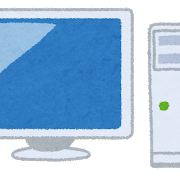
中古パソコン・デジタルドラゴン・特徴
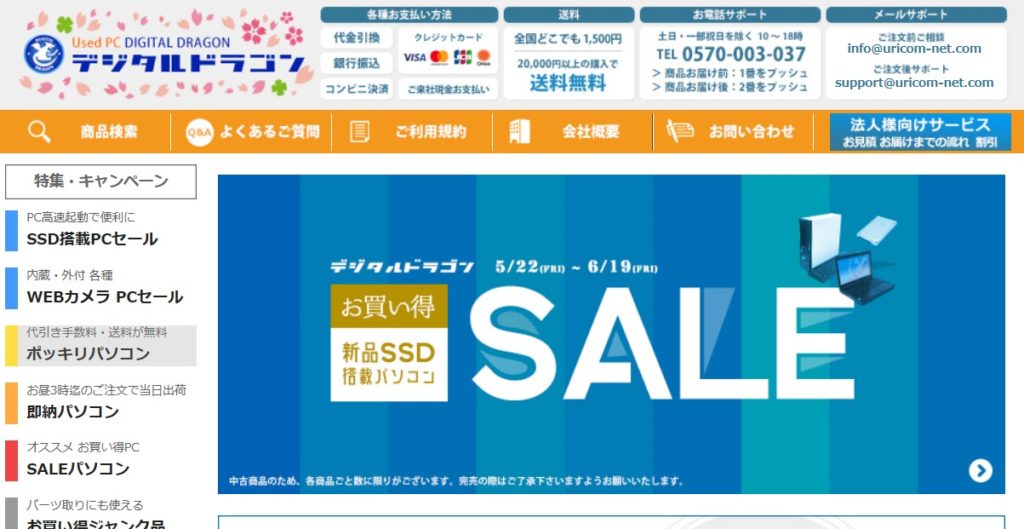
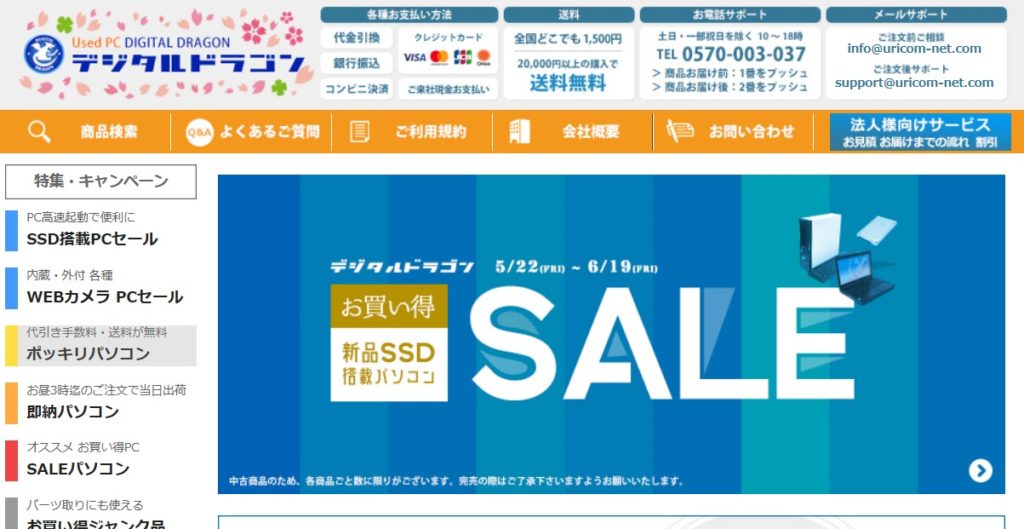
デジタルドラゴン直販サイトトップページ
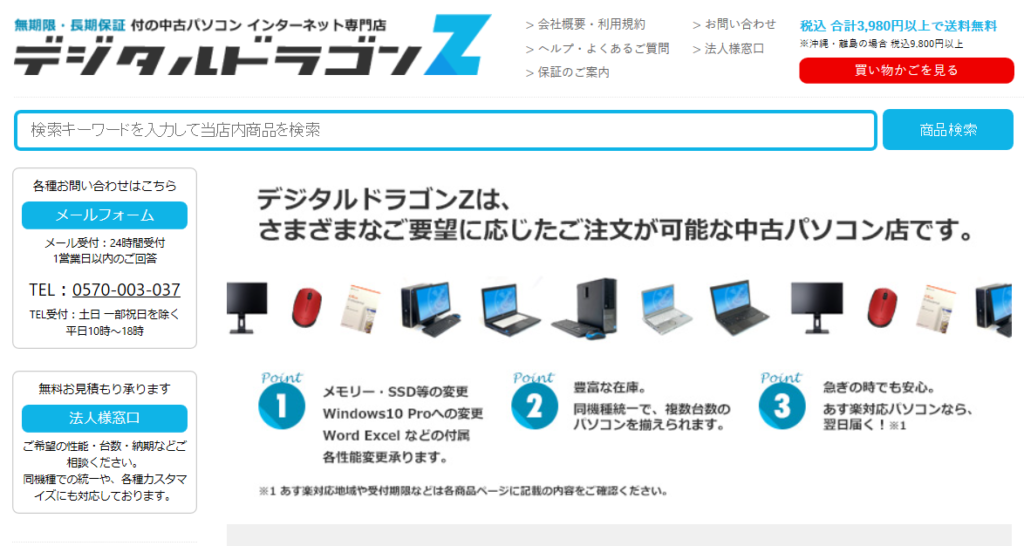
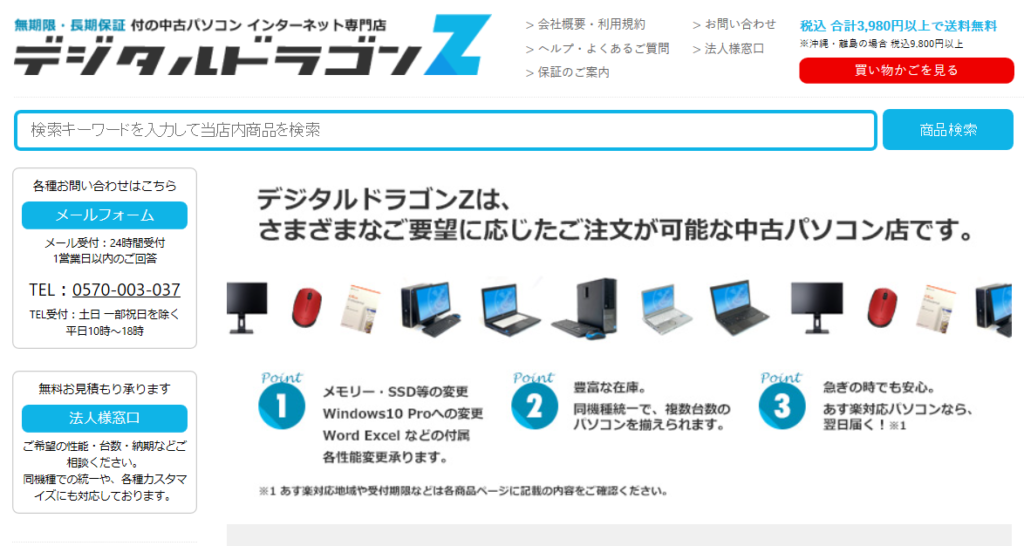
楽天市場デジタルドラゴンZトップページ
パソコン工房(株式会社ユニットコム)が運営している
大手中古パソコン激安通販専門店
デジタルドラゴン![]()
![]()
・コストパフォーマンスがいいパソコンを安く買いたい
・保証が充実している
・サポートが充実している方がいい
・オフィスソフト付きを探してる
・交換できる
・MARプログラム参加・マイクロソフト認定ショップ
・安全面に信頼がある
半年間の保証や液晶だけでも60日の保証は大きなメリット。
性能の高いPCが欲しい人から
日頃のネットサーフィン・動画を観る人にPCが欲しい人に最適なショップ。
MARプログラムに参加していますので、安全面の信頼感はかなりあります。
MARプログラムとはマイクロソフトが認定する
中古パソコンショップです。
詳しくは



をご覧ください。
デジタルドラゴンには
直販サイト・楽天市場に両方にお店があります。
楽天市場では「デジタルドラゴンZ」と言う店名で
運営元(株式会社ユニットコム)は同じになっています。
楽天市場 デジタルドラゴンZ
![]()
![]()
直販サイト デジタルドラゴン
![]()
![]()
楽天会員の人は楽天市場で。そうでない人は直販サイトで。
MARプログラムに参加していますので
とくにオススメです。
デジタルドラゴン・オススメ、イチ押し!商品
東芝のノートパソコンですが、
Windows 10、Core i5、新品SSD480GB、メモリ8GB搭載し、
そこそこの処理能力があるのに
42780円(税込み)と、お買い得になっています。
このノートパソコンなら処理能力があるので、
負荷がかかる、
作業や動画でも安心して使えます。
デジタルドラゴンのイチ押しなノートパソコンです。
やっぱり新品パソコンが欲しい!でも店頭で買うのは損!
中古パソコンはやっぱり・・と思う人は
やっぱり、新品パソコンでも
直販しているパソコンショップを通して買うのが
断然お得だと思います。
直販パソコンショップ、
FRONTIER(ダイレクト)などは
コスパに徹底的にこだわる人、
最新ゲーミングPCを安く手に入れたい人などに
人気の直販パソコンショップです。
マウスコンピューターも品揃えもグッドです。
![]()
![]()
量販店のパソコンは
店舗の人件費・店の維持費・人件費、配送業者や
卸売業者などが取る中間マージンが
価格に上乗せされ、どうしても高くなってしまいます。
直販しているパソコンショップは
コストがかからない分
価格を安くできるるので、
最新機種でも、
割安感があるので
直販サイトをベストだと思います。
失敗しない中古パソコンの選び方&中古パソコンショップ厳選3店まとめ
どのお店も新品パソコン同等レベルの
サポート受ける事できるので安心です。
私も初めは
新品パソコンを探していましたが
予算も無かったこともあり
中古パソコンを調べるうちに
確実にコストパフォーマンスが
中古パソコン方がイイと思ったので
中古パソコンを選びました。
それから2年ほど
使用してますが
問題なく中古パソコンでも
使えているのでベストな選択でした。
探せば自分に合う
コストパフォーマンスがよい掘り出し物の
パソコンがありますので、ぜひ、探してみてください。
よかったら参考にしてください( ^ω^)・・・
スポンサーリンク


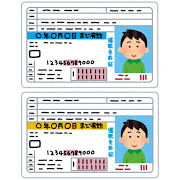
コメント